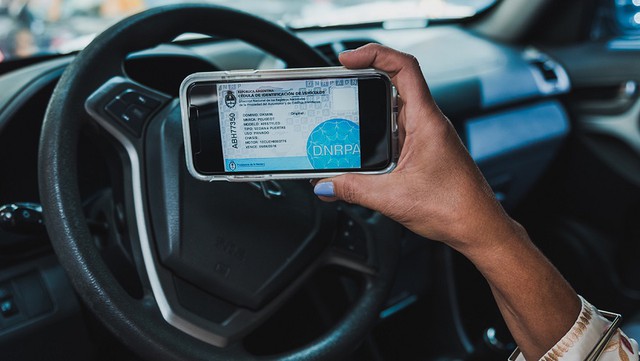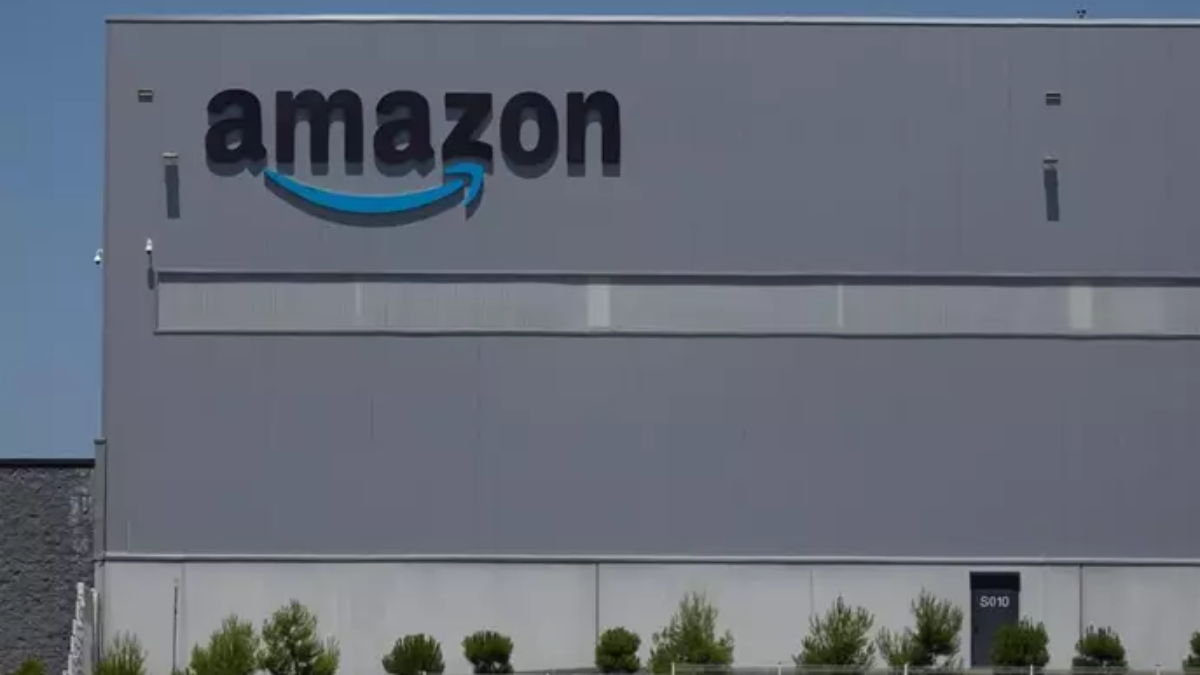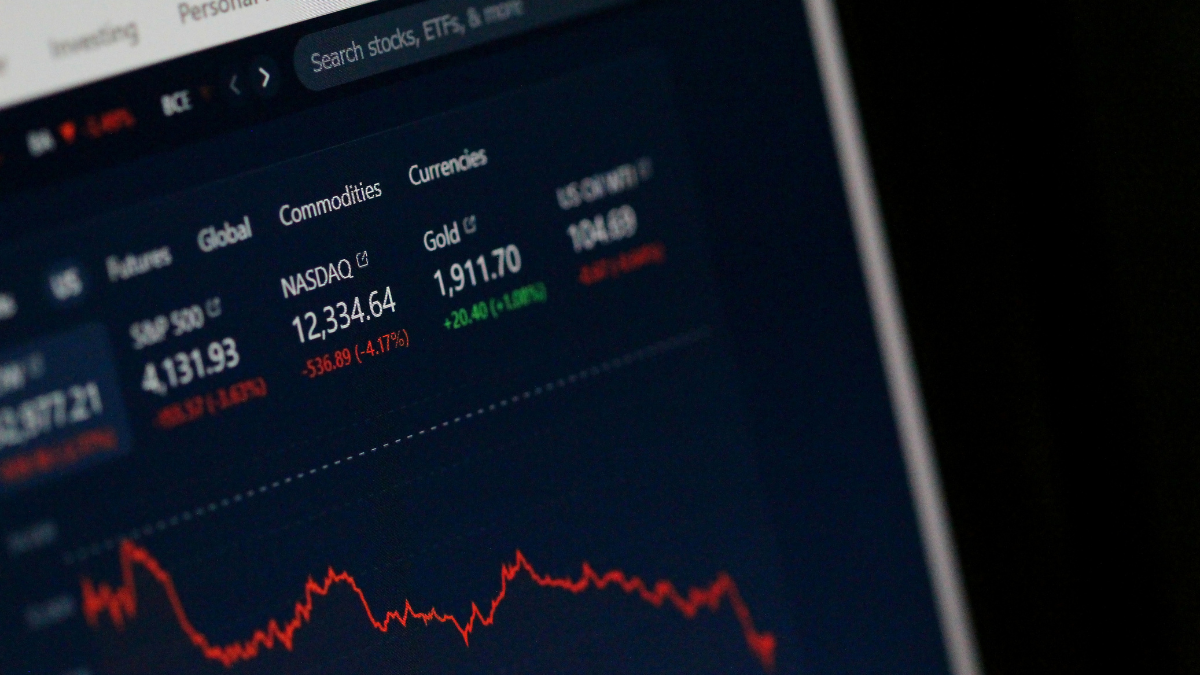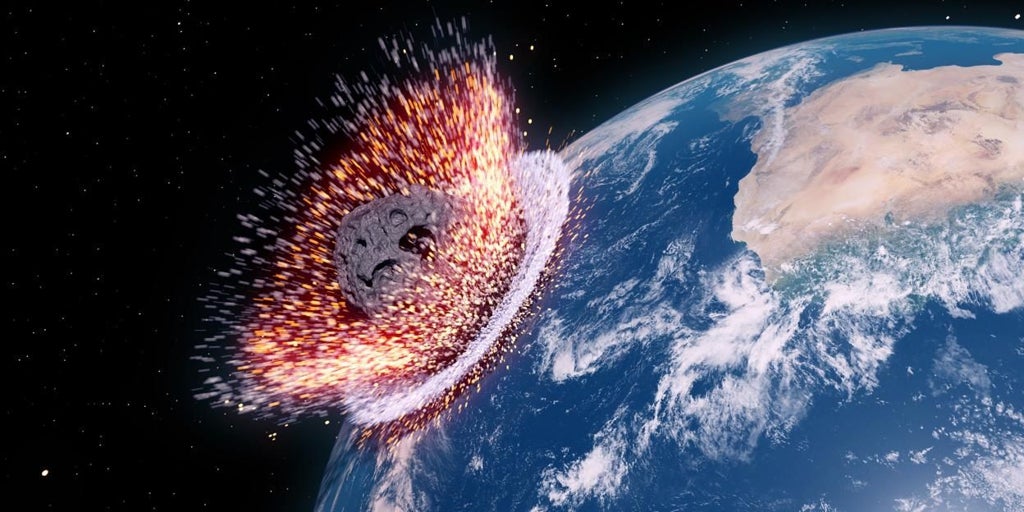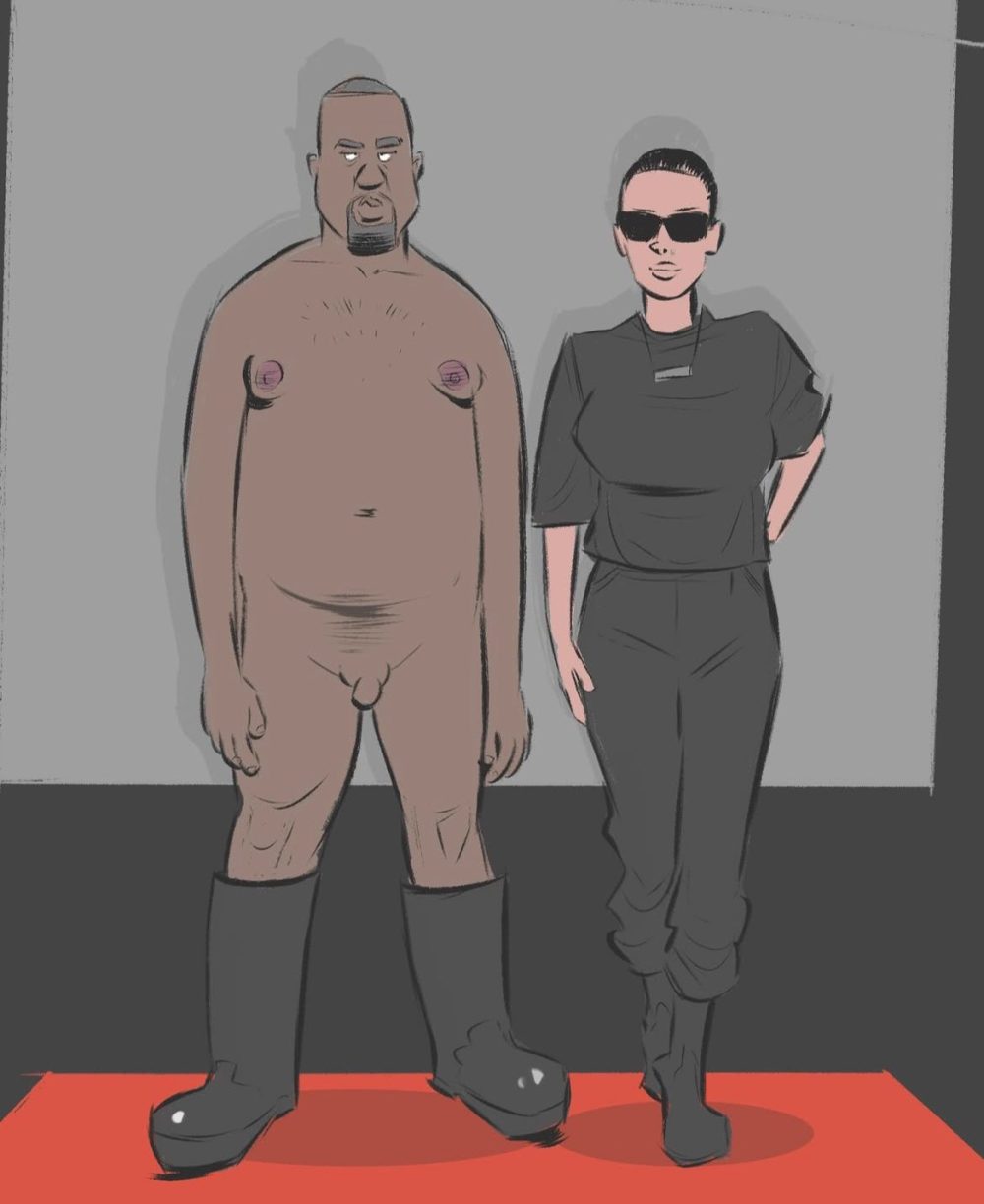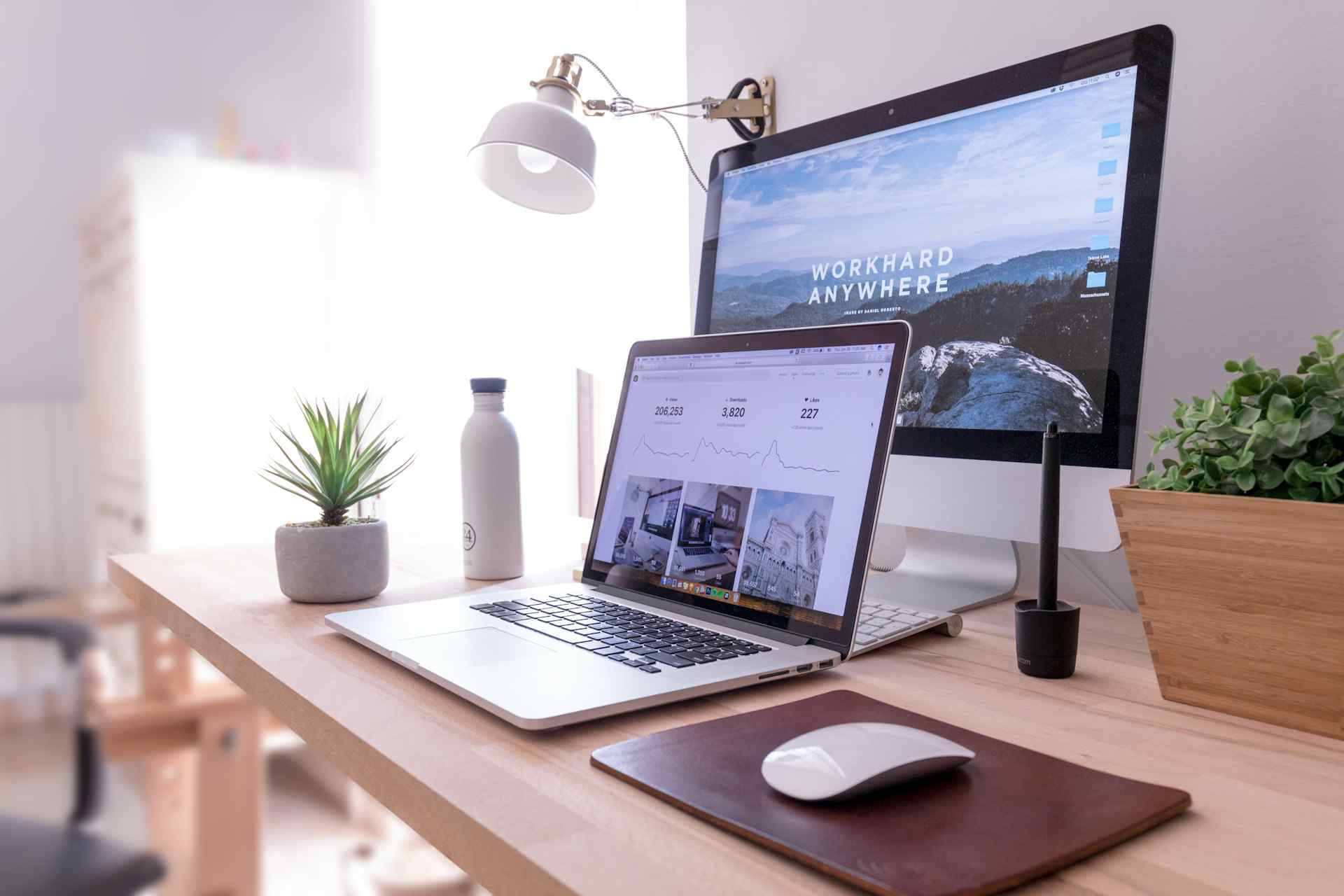Cómo usar Gemini desde la pantalla de bloqueo de Android
Descubre cómo activar Gemini en la pantalla de bloqueo de Android y qué funciones puedes usar sin desbloquear el móvil.


Gemini, el asistente de inteligencia artificial de Google, ha llegado para facilitar la vida de los usuarios de Android, ofreciendo múltiples funciones sin necesidad de desbloquear el teléfono. Gracias a las últimas actualizaciones, ahora es posible realizar acciones como hacer llamadas, enviar mensajes e interactuar con extensiones de Google sin necesidad de desbloquear el dispositivo. Esto supone una gran mejora en accesibilidad y rapidez.
En este artículo vamos a ver en detalle cómo activar y usar Gemini desde la pantalla de bloqueo, qué funciones están disponibles y qué limitaciones existen. Además, explicaremos cómo configurar correctamente la aplicación para aprovechar al máximo esta nueva funcionalidad.
¿Qué puedes hacer con Gemini en la pantalla de bloqueo?
Con la integración de Gemini en la pantalla de bloqueo de Android, Google ha aumentado las posibilidades de su asistente, permitiendo realizar varias acciones sin necesidad de desbloquear el móvil. Entre las principales funciones que puedes usar sin desbloquear el teléfono, se encuentran:
- Realizar llamadas y enviar mensajes: Ahora es posible utilizar Gemini para llamar o mandar mensajes sin desbloquear el dispositivo.
- Acceder a información de extensiones: Puedes obtener datos de servicios como Google Maps, Gmail y Vuelos sin necesidad de ingresar tu contraseña o huella.
- Respuestas rápidas: Puedes utilizar Gemini para obtener respuestas a preguntas generales sin necesidad de abrir el teléfono.
- Uso con comandos de voz: Puedes activar Gemini con el comando de voz “Hey Google” o presionando prolongadamente el botón de encendido.
Cómo activar Gemini en la pantalla de bloqueo

Si deseas configurar Gemini para que funcione desde la pantalla de bloqueo de tu dispositivo Android, sigue estos pasos:
- Abre la aplicación de Gemini en tu móvil.
- Accede a la sección de Configuración.
- Dirígete a la opción Gemini en la pantalla de bloqueo.
- Activa la opción “Usar Gemini sin desbloquear”.
Después de activar esta configuración, podrás utilizar Gemini sin necesidad de desbloquear tu smartphone, accediendo a las funciones anteriormente mencionadas.
Limitaciones de Gemini en la pantalla de bloqueo
A pesar de que el asistente puede realizar muchas tareas sin desbloquear el dispositivo, algunas acciones seguirán requiriendo autenticación. Por ejemplo, si deseas acceder a información personal como tu calendario o correos electrónicos en Gmail, el sistema te pedirá que desbloquees el móvil para verificar tu identidad.
Además, algunas funciones avanzadas, como las que están disponibles en Gemini Advanced (versión de pago), solo estarán accesibles para usuarios con la suscripción activa. Esto incluye herramientas basadas en IA avanzadas y funcionalidades exclusivas dentro del ecosistema de Google.
Nuevo acceso directo a Gemini en la pantalla de bloqueo
Google también está trabajando en una nueva forma de acceso a Gemini en la pantalla de bloqueo mediante un botón dedicado. Según filtraciones obtenidas de la versión beta de Android 15, este nuevo botón permitirá a los usuarios abrir directamente Gemini sin necesidad de comandos de voz.
El botón, con un icono en forma de estrella, se colocará en la parte inferior central de la pantalla de bloqueo, justo debajo del lector de huellas. Aunque aún no está disponible para todos los usuarios, se espera que llegue en futuras actualizaciones del sistema.
Extensiones disponibles en Gemini

Una de las funciones más interesantes de Gemini es su capacidad para integrarse con diversas aplicaciones y servicios mediante extensiones. Algunas de las más útiles que puedes usar desde la pantalla de bloqueo incluyen:
- Google Maps: Obtén direcciones y búsqueda de lugares cercanos sin desbloquear el móvil.
- Google Vuelos: Consulta información sobre vuelos e itinerarios.
- Gmail: Puedes recibir resúmenes de correos electrónicos (pero para leer el contenido completo, deberás desbloquear el teléfono).
Estas extensiones mejoran la experiencia de uso y evitan tener que desbloquear el teléfono constantemente para realizar consultas rápidas.
Cómo desactivar Gemini en la pantalla de bloqueo
Si en algún momento decides que no quieres que Gemini funcione en la pantalla de bloqueo, puedes desactivar la opción siguiendo estos pasos:
- Abre la aplicación de Gemini.
- Accede a Configuración.
- Ve a Gemini en la pantalla de bloqueo.
- Desactiva la opción “Usar Gemini sin desbloquear”.
De esta manera, Gemini solo funcionará cuando desbloquees el teléfono, evitando posibles accesos no autorizados.
La incorporación de Gemini en la pantalla de bloqueo de Android representa un gran avance en términos de comodidad y accesibilidad. Ahora podemos realizar llamadas, enviar mensajes y obtener información sin necesidad de desbloquear el teléfono, lo que agiliza muchas tareas del día a día. A pesar de algunas limitaciones relacionadas con el acceso a datos privados, esta nueva función posiciona a Gemini como una herramienta aún más útil dentro del ecosistema de Google.